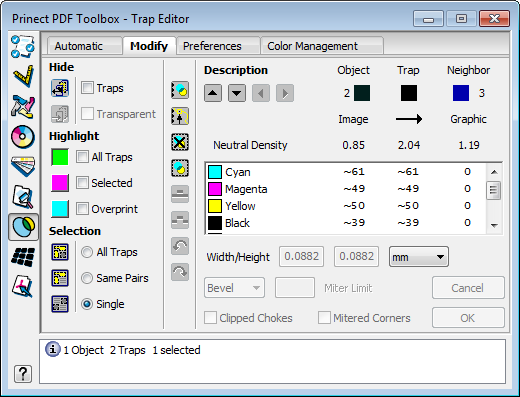
Cette partie de la fenêtre indique les paramètres du débord et les informations sur les objets concernés par le débord, de la manière suivante :
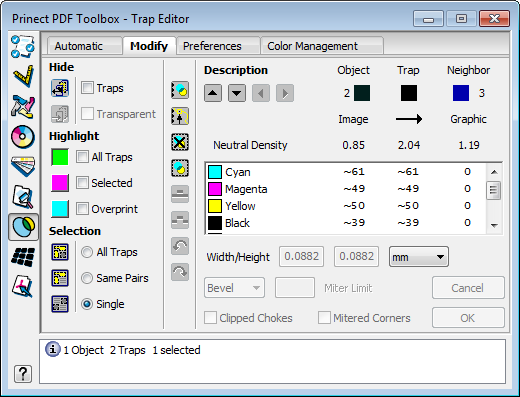
Masquer
|
|
Masquer tous les objets se trouvant au dessus de l’objet sélectionné. |
|
|
Réafficher les objets masqués. |
|
|
Remarque : Si des objets sont masqués, toutes les autres actions pourront être exécutées (selon le cas) plus facilement sur la partie restante, visible de la page. |
Débords
Cette option permet d’afficher la page avec ou sans représentation des débords.
Transparent
Cette option permet d’afficher la page avec ou sans représentation des objets de couleurs transparentes. Cela permet de contrôler les débords même lorsque la totalité de la page est couverte d’un vernis transparent.
Mettre en valeur
Tous les débords présents sur une page ne sont pas toujours immédiatement visibles. Les deux options suivantes permettent de mettre en valeur certains débords et/ou tous les débords dans l’une des trois couleurs voyantes, prédéfinies.
Tous
Cette option met en surbrillance tous les débords de la page.
Sélectionné
Cette option met en surbrillance tous les débords sélectionnés.

|
Remarque : Si ces deux options sont cochées, tous les débords seront mis en valeur. Les débords sélectionnés seront alors mis en relief dans la couleur complémentaire correspondante. |
En surimpression
Cette option met en surbrillance tous les objets en surimpression, c’est-à-dire qu’au moins une séparation est paramétrée en surimpression (mention « - »).

|
Remarque : Dans certains cas, Prinect PDF Toolbox crée des objets en surimpression à la place des débords. |
|
|
Double-cliquez sur l’un des champs colorés pour définir la couleur la mieux adaptée pour mettre les débords en évidence. |
L’enregistrement de l’assignation de la nouvelle couleur au champ coloré correspondant est automatique.
Sélection
|
|
|
Sélectionne tous les objets de la page. Cette fonction vous sera utile si vous voulez contrôler tous les débords de la page. Pour naviguer d’un débord à l’autre, utilisez les boutons
|
|
|
|
Sont sélectionnés en plus, tous les objets de la même couleur et ayant le même attribut de surimpression que l’objet mis en relief.
Exemple : •Sélectionner tous les objets rouges : |
|
|
|
Sélectionne, en plus, tous les objets du même type que l’objet précédemment sélectionné.
Exemple : •Sélectionner toutes les images : •Sélectionner tous les textes en couleur : |
Ces boutons vous permettent d’adapter la fonction de sélection des débords à votre situation :
•Tous
Sélectionne tous les débords des objets préalablement sélectionnés.
•Paires ident.
Parmi le groupe des objets préalablement sélectionnés, tous les débords des objets possédant la même paire de couleur seront sélectionnés.
•Indiv.
Sélectionne un seul débord des objets préalablement sélectionnés.
Editer les débords
|
|
|
Editer les débords sélectionnés ; Editer la description du débord
|
|
|
|
Editer le contour du débord
|
|
|
|
Supprimer les débords sélectionnés ; les modifications concernant l’attribut de surimpression sont conservées.
|
|
|
|
Mettre en débord les objets sélectionnés Tous les objets sélectionnés sont mis en débord par rapport à l’ensemble des objets sous-jacents, conformément au paramétrage de trapping actuellement défini. Les débords existants sont conservés tels quels. |

|
Remarque : Le paramétrage défini sous Sél. débords ou le partenaire de trapping sélectionné n’aura aucune incidence sur cette fonction. |
Ce trapping partiel permet d’utiliser différents paramétrages de trapping pour chacune des zones de la page sans avoir à définir des zones de débords spécifiques.
Surimprimer/Défoncer les objets sélectionnés

|
Remarque : Le changement de l’attribut de surimpression n’est autorisé que pour les objets dont le trapping n’a pas encore été réalisé et doit s’effectuer au commencement du travail. Les modifications seront alors conservées même si vous réalisez une nouvelle fois le trapping de la page. |
|
|
|
Les objets sélectionnés reçoivent l’attribut « en surimpression ». |
|
|
|
Les objets sélectionnés reçoivent l’attribut « en défonce ». |
Annuler (undo)
|
|
|
Annuler la dernière action |
|
|
|
Remarque : La suppression de tous les débords et la réalisation d’un nouveau trapping de la page toute entière ne peuvent pas être annulées. |
|
|
|
Restaurer la dernière action |
Description
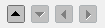
Si un objet ou un groupe d’objets possède plusieurs débords, ces boutons vous permettent de sélectionner le débord précédent/suivant et/ou le débord situé au-dessus/en dessous.

|
Remarque : Vous pouvez également sélectionner un débord précis de la manière suivante : |
Objet, débord, voisin
Dans la partie supérieure, la couleur de l’objet sélectionné est indiquée à gauche et celle de l’objet voisin est indiquée à droite. La couleur du débord est indiquée au centre. En plus de la couleur des objets, le numéro de chaque objet est également indiqué.
En dessous est affiché le type de l’objet sélectionné et celui de l’objet voisin.
La distinction est faite entre les types d’objets suivants :
•Types d’objets :
|
|
Graphic |
graphique coloré |
|
|
Text |
texte coloré |
|
|
Stroke |
ligne colorée |
|
|
Image |
Image |
|
|
Blend |
dégradé de couleur (plein de petits dégradés) |
|
|
Shade |
dégradé de couleur léger (Level 3) |
|
|
Bitmap |
dessin au trait PostScript |
|
|
Copydot |
|
•Direction :
|
|
|
Débord en direction de l’objet voisin |
|
|
|
Débord centré |
|
|
|
Débord en direction de l’objet sélectionné |
Pour changer la direction du débord, cliquez (au besoin) plusieurs fois sur la flèche.
Densité neutre
Cette ligne indique la densité neutre de l’objet sélectionné, du débord et de l’objet voisin.
Liste des encres utilisées
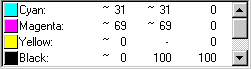
Chaque ligne indique les valeurs chromatiques valables dans la séparation concernée pour le débord sélectionné et les objets voisins correspondants.
Particularités :
•Le signe « ~ » précédant une valeur chromatique de séparation indique qu’il s’agit d’une valeur moyenne (p. ex. dans le cas d’images et de dégradés légers).
•L’indication « - » signifie que la séparation correspondante est paramétrée en « Surimpression ».
Largeur/Hauteur
Largeur du débord dans le sens horizontal et vertical.

|
Remarque : Si vous entrez une valeur dans la zone de saisie de gauche, cette valeur s’inscrira également de façon automatique dans la zone de saisie de droite. |
Oblique
Cliquez sur le petit triangle pour accéder à l’affichage étendu des paramètres de géométrie.
Le réglage des paramètres de géométrie commande le comportement du Trapper concernant les jonctions de lignes générées ainsi que lors de la rencontre de trois couleurs.
Même forme/Coins obliques
Explication des paramètres, voir Jonction de ligne :.
|
|
Quitter le mode d’édition sans appliquer les modifications. |
|
|
Appliquer les nouveaux paramètres au débord sélectionné. Quitter le mode d’édition. |
HD Politique de confidentialité | Empreinte | Prinect Know How